Решавање проблема са сломљеним позадинским осветљењем тастатуре на АСУС лаптопу
Сада међу компанијама-програмерима лаптопа је заједничко додавање позадинског осветљења тастатуре за њихове производе. АСУС је већ издао велики број модела са таквом опремом. Међутим, неки корисници се суочавају са чињеницом да позадинско осветљење не ради, а овај проблем се може појавити одмах након куповине уређаја или обављања одређених радњи. Данас прегледамо све расположиве методе како бисмо решили овај проблем.
Садржај
Проблем решавамо са сломљеном тастатуром са позадинским осветљењем АСУС лаптоп рачунара
Ако сте суочени са предметним проблемом, саветујемо вам да се упознате са нашим три начина како бисте је ријешили. Почињемо са најједноставнијим, завршавајући радикалом. Наставите како бисте решили проблем што брже и ефикасније.
Метод 1: Укључите позадинско осветљење на тастатури
Неки корисници, посебно за почетнике и оне који су први пут упознати са технологијом АСУС-а, нису свесни да се позадинско осветљење укључује и подешава помоћу функцијских тастера на тастатури. Можда није забележен неисправност, само је неопходно активирати сјај специјалном комбинацијом. Детаљна упутства о овој теми могу се наћи у другом чланку нашег аутора на линку испод.

Више детаља: Укључивање позадинског осветљења тастатуре на АСУС лаптопу
Метод 2: Инсталирајте АТК управљачки програм
Одређени драјвер је одговоран за подешавање и активирање позадинског осветљења на тастатури. Потребно је за нормално функционисање функцијских тастера. Власници лаптопа из АСУС-а за проналажење и инсталирање потребног софтвера требају извршити сљедеће кораке:
Идите на званичну АСУС страницу
- Отворите званичну АСУС страницу.
- Леви клик на "Алати" и идите у категорију "Подршка" .
- У поље за претрагу унесите име свог лаптоп модела и идите на своју страницу кликом на приказани резултат.
- Дођите до одељка "Драјвери и услужни програми" .
- Обавезно наведите вашу верзију оперативног система и обратите пажњу на његову дубину.
- Сада ће се отворити списак свих расположивих датотека. Међу њима пронађите "АТК" и преузмете најновију верзију кликом на "Преузми" .
- Отворите преузете директоријуме помоћу било ког одговарајућег архивера и започните процес инсталације тако што ћете покренути датотеку под називом Сетуп.еке .
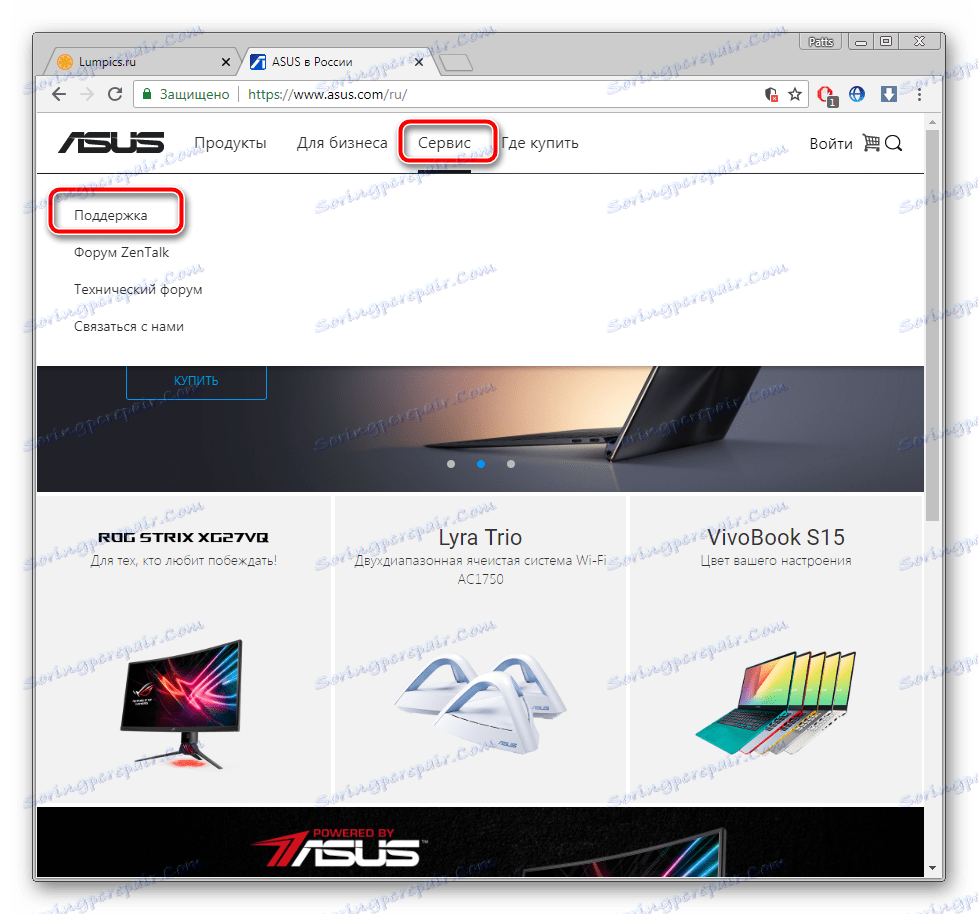
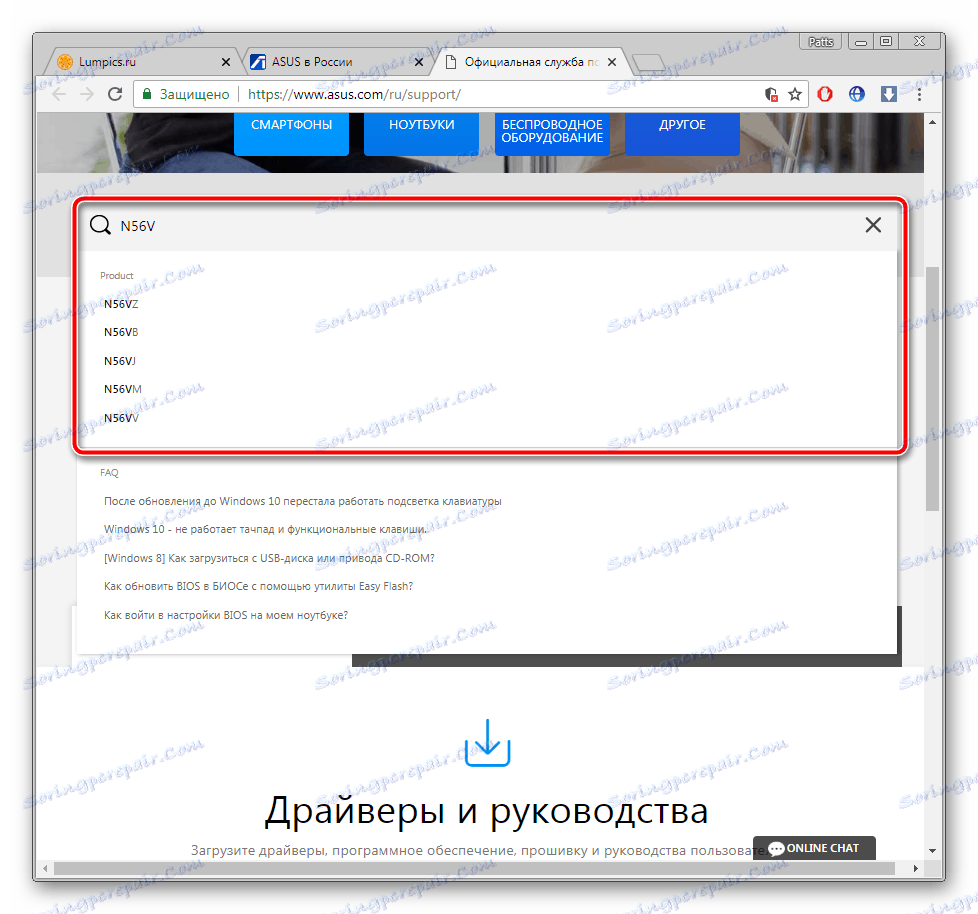

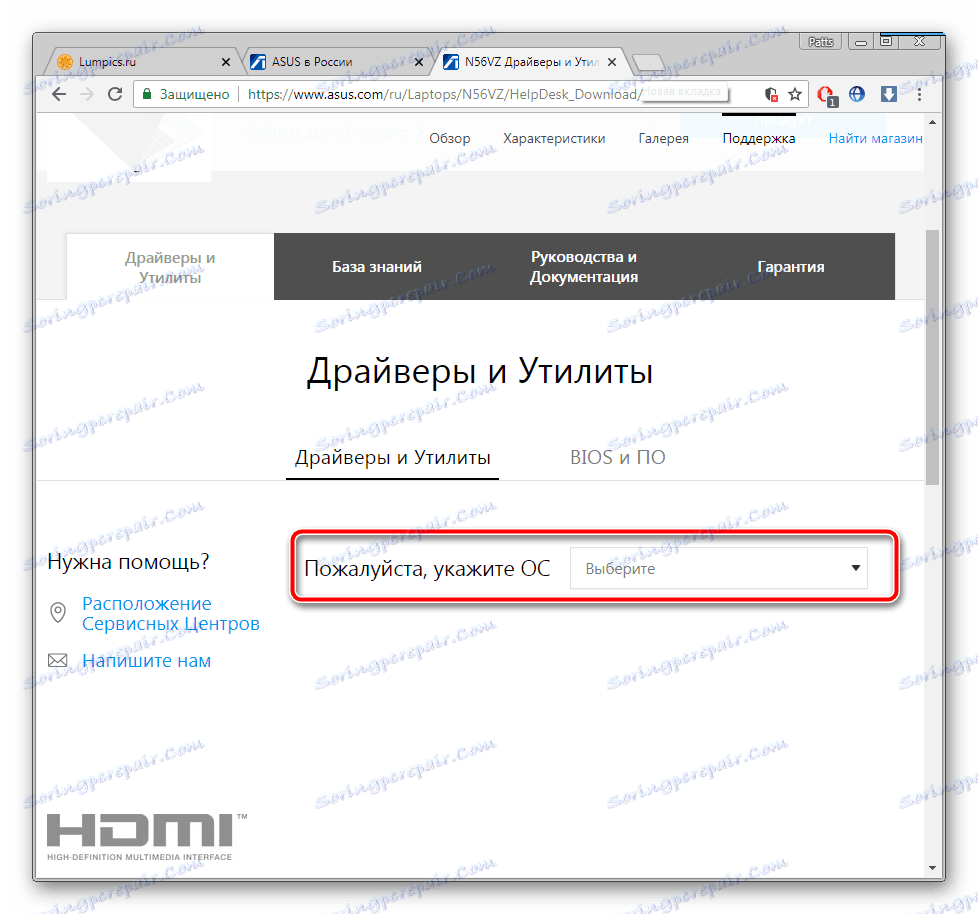
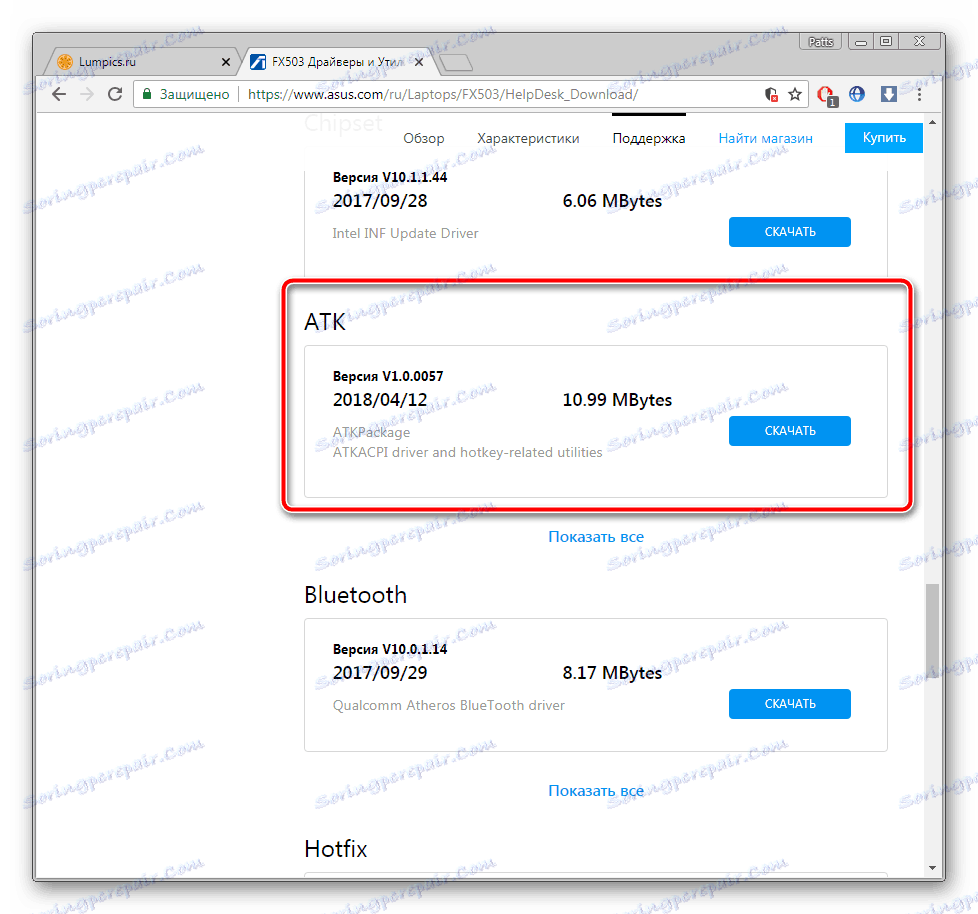
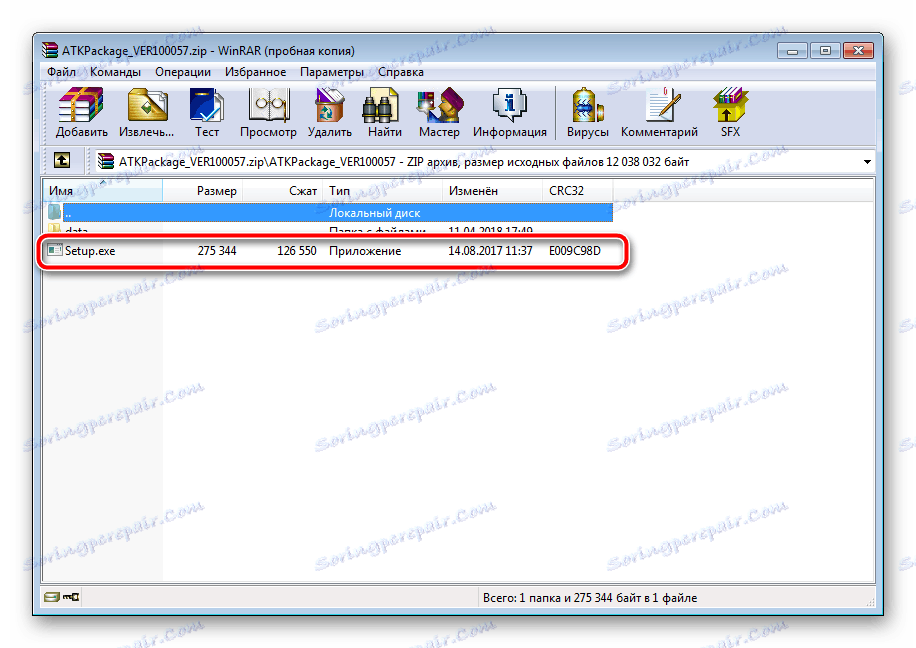
Погледајте и: Архивари за Виндовс
Када је инсталација завршена, поново покрените лаптоп и покушајте поново да укључите позадинско осветљење. Ако се ништа не догоди, на истој страници пронађите стару верзију управљачког програма и инсталирајте га, након што уклоните тренутни софтвер помоћу "Управитеља уређаја" или специјалног софтвера.
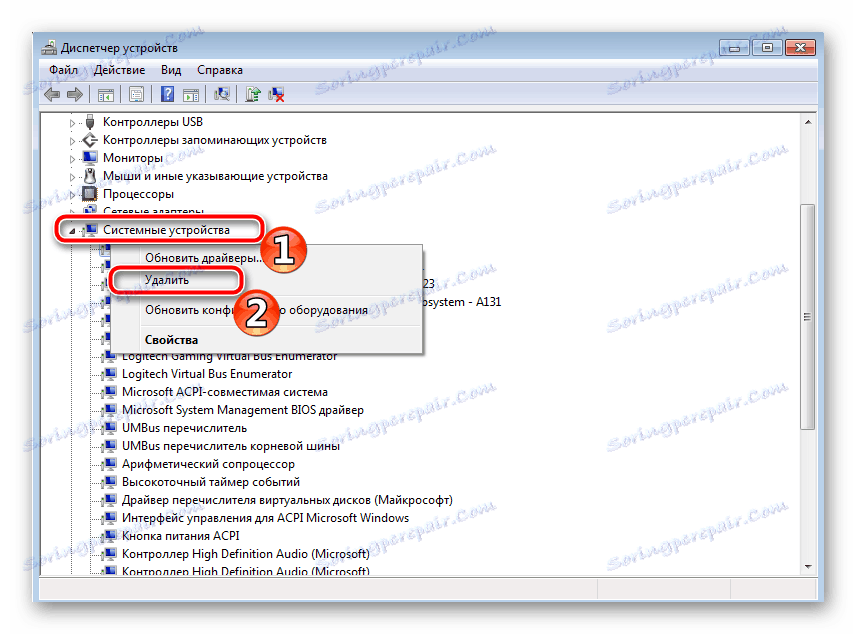
Погледајте и: Софтваре Ремовал Софтваре
Поред тога, можемо вам препоручити да користите додатни програм за инсталирање одговарајућег управљачког програма. Она ће скенирати хардвер и преузети све датотеке путем Интернета. Са листом најбољих представника таквог софтвера, погледајте чланак на линку испод.
Више детаља:
Најбољи софтвер за инсталирање драјвера
Како ажурирати управљачке програме на рачунару користећи ДриверПацк Солутион
Метод 3: Замена тастатуре
Тастатура је повезана са матичном плочом лаптопа кроз петљу. У неким моделима, они су непоуздани или оштећени током времена. Веза је прекинута и када покушавате да раставите лаптоп. Због тога, ако две претходне опције за укључивање позадинског осветљења нису помогле, препоручујемо вам да контактирате сервисни центар да бисте дијагностификовали проблем или ручно заменили тастатуру ако сте сигурни да је било који контакт оштећен. Детаљна упутства о томе како да их замените на уређајима из АСУС-а прочитајте у нашем другом материјалу.
Више детаља: Права замена тастатуре на лаптопу АСУС
У вези с тим, наш чланак се завршава. Покушали смо максимизирати и јасно описати све доступне методе како бисмо решили проблем са сломљеним позадинским освјетљењем на тастатури АСУС лаптоп рачунара. Надамо се да су ова упутства помогла и успјели сте ријешити проблем.